|
|
Windows 8 / 8.1でWindows Liveメール(2012)起動時に自動的にサインインされないように設定する方法 | ||
Windows 8 / 8.1でWindows Liveメール(2012)起動時に自動的にサインインされないように設定する方法 |
|
Q&A番号:018491 更新日:2016/12/26 |
 | Windows 8 / 8.1で、Windows Liveメール(2012)起動時に自動的にサインインされないように設定する方法について教えてください。 |
 | Windows Liveメールからサインアウトすると、次回起動時から自動的にサインインしないようになります。 |
はじめに
!注意
Windows Liveメール(2012)のサポートは、2017年1月10日に終了します。
詳細については、以下のMicrosoft社の情報を参照してください。
 Microsoft社 - Windows Essentials
Microsoft社 - Windows Essentials
Windows Liveメールにアカウント情報を登録し、一度でもサインインすると、次回よりWindows Liveメールを起動するたび、自動的にサインインされます。
※ サインイン済みの場合、「ホーム」タブのリボン右端に、サインインしているアカウント名が表示されます。
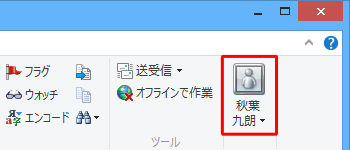
サインインしない状態で利用したい場合は、Windows Liveメールからサインアウトする必要があります。
サインアウトすると、アドレス帳やカレンダーの情報は同期されなくなります。
操作手順
Windows 8 / 8.1でWindows Liveメール(2012)起動時に自動的にサインインされないように設定するには、以下の操作手順を行ってください。
※ ここではWindows 8.1の画面で案内していますが、Windows 8でも同様の操作が行えます。
以下のいずれかの項目を確認してください。
1. リボンからサインアウトする方法
リボンからサインアウトするには、以下の操作手順を行ってください。
- Windows Liveメール(2012)を起動し、「ホーム」タブをクリックします。
リボンに表示されている「アカウント名」をクリックして、表示された一覧から「Windows Liveメールからサインアウト」をクリックします。

以上で操作完了です。
Windows Liveメール起動時に自動的にサインインされていないことを確認してください。
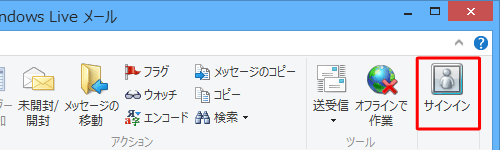
補足
再度サインインする場合は、以下の情報を参照してください。
 Windows 8 / 8.1でWindows Liveメール(2012)にサインインする方法
Windows 8 / 8.1でWindows Liveメール(2012)にサインインする方法
2. オプションからサインアウトする方法
オプションからサインアウトするには、以下の操作手順を行ってください。
Windows Liveメールを起動し、「ファイル」タブをクリックします。
「オプション」をクリックして、表示された一覧から「メール」をクリックします。
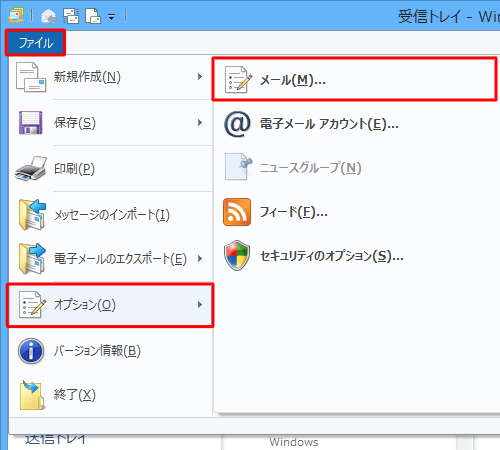
「オプション」が表示されます。
「接続」タブをクリックし、「Windows Liveサービスへの接続」欄の「サインインの中止」をクリックします。
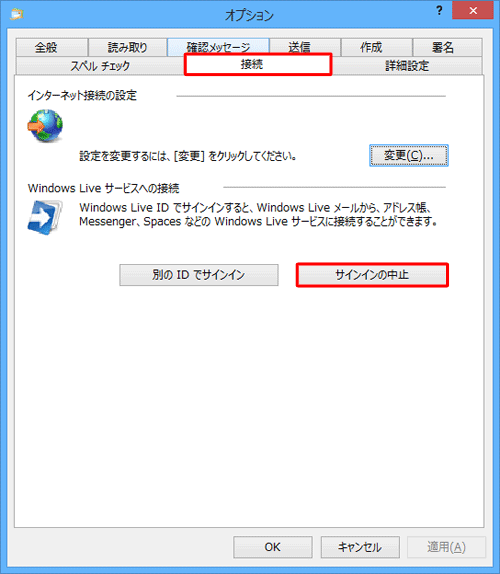
「アドレス帳およびカレンダーの同期が中止します」と表示されます。
「サインインの中止」をクリックします。
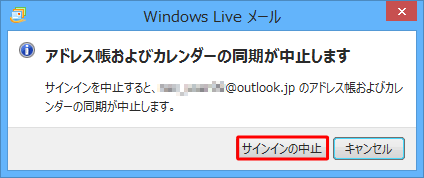
「オプション」画面に戻ります。
「OK」をクリックします。
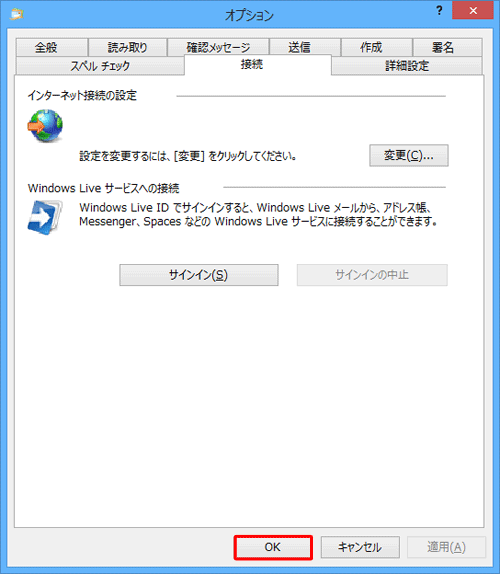
以上で操作完了です。
Windows Liveメール起動時に自動的にサインインされていないことを確認してください。
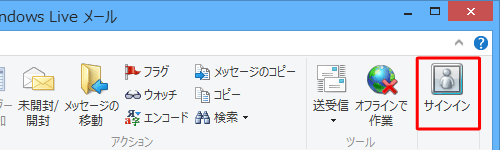
補足
再度サインインする場合は、以下の情報を参照してください。
 Windows 8 / 8.1でWindows Liveメール(2012)にサインインする方法
Windows 8 / 8.1でWindows Liveメール(2012)にサインインする方法
このQ&Aに出てきた用語
|
|
|











